Carpetas para almacenamiento y lectura de documentos (carpeta de usuario)
Operaciones disponibles con la carpeta de usuario
Esta máquina permite a un usuario crear una carpeta de usuario en la que almacenar documentos y utilizarlos de nuevo cuando sea necesario. Esta carpeta se denomina carpeta de usuario.
Los datos del original escaneados por la máquina pueden convertirse en un archivo y almacenarse en la carpeta de usuario. Asimismo, los datos pueden almacenarse en la carpeta de usuario cuando se ha especificado que la impresión se realice en cualquier PC en funcionamiento en la red. Un archivo almacenado en la carpeta de usuario puede imprimirse o enviarse a otro usuario.
Si los datos originales de uso frecuente se almacenan en la carpeta de usuario, no debe buscar documentos o datos cuando estos se estén imprimiendo o enviando. Debido a que no necesita utilizar la impresora desde un PC, puede reducir el tiempo de las operaciones y mejorar la eficiencia con la que lleva a cabo sus tareas.
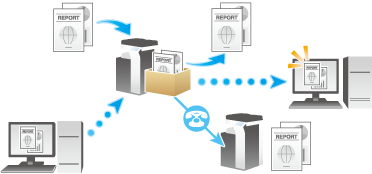
Tipo de carpetas de usuario
En esta sección se explica cómo utilizar las siguientes carpetas de usuario.
Tipo | Descripción |
|---|---|
[Pública] | Esta es la carpeta pública en la que todos los usuarios pueden almacenar documentos y utilizarlos. Es posible configurar una contraseña para cada carpeta con el fin de controlar el acceso a la misma. Si los documentos se crean en formato electrónico y se almacenan en la carpeta de usuario pública, todo el personal puede compartir la misma información accediendo a esta carpeta. Asimismo, los usuarios no necesitan buscar documentos o datos ni utilizar la impresora durante la impresión. Esto supondrá un ahorro del tiempo del usuario y optimizará la eficiencia con la que lleven a cabo sus tareas. La función Compartir archivo SMB permite compartir archivos de la carpeta de usuario pública en la red. |
[Privada] | Esta es una carpeta personal y, si se implementa la autenticación de usuario, únicamente los usuarios que hayan iniciado sesión en el sistema pueden almacenar documentos en la carpeta de usuario personal y utilizar los documentos contenidos en la misma cuando sea necesario. Debido a que esta carpeta no se muestra a otros usuarios, no existe la posibilidad de que archivos importantes puedan eliminarse por error de la carpeta. Si los documentos de uso frecuente se crean en formato electrónico y se almacenan en la carpeta de usuario personal, los usuarios no deben buscar documentos o datos ni utilizar la impresora desde un PC durante la impresión. Esto supondrá un ahorro del tiempo del usuario y optimizará la eficiencia con la que lleven a cabo sus tareas. |
[Grupo] | Esta es una carpeta de usuario. Si se implementa el seguimiento de cuenta, únicamente los usuarios pertenecientes al mismo departamento (o grupo) pueden almacenar y utilizar los documentos de la carpeta de usuario de grupo. Esta carpeta no se muestra cuando un usuario de otro departamento o un usuario público han iniciado sesión. Si los documentos están almacenados en la carpeta de usuario de grupo, todos los usuarios de cada grupo pueden compartir la misma información accediendo a esta carpeta. |
Tipos de usuario que pueden acceder a carpetas de usuario
Las carpetas de usuario disponibles varían en función del tipo de usuario. Esta máquina ofrece los siguientes tipos de usuario.
Elemento | Descripción |
|---|---|
Usuario registrado | Es un usuario registrado en esta máquina con autenticación de usuario implementada. |
Usuario público | Es un usuario que no está registrado en esta máquina con autenticación de usuario implementada. Dependiendo de los ajustes, algunas funciones están restringidas. |
Administrador | Administrador que gestiona la máquina. El administrador puede crear, cambiar o borrar todas las carpetas de usuario, independientemente de si se ha especificado una contraseña. |
Administración del buzón | Si el Administrador de la máquina desea confiar únicamente la gestión de archivos de carpetas a otra persona, puede asignar un Administrador de carpeta (predeterminado: [Restringir]). Un administrador de carpetas de usuario puede acceder a todas las carpetas de usuario y a todas las carpetas de usuario del sistema. Para obtener más información, consulte [Config. admin. carpeta de usuario] . |